操作教程 | OpenHIS医院版:设置处方模板
本篇产品操作教程将为您介绍如何使用【OpenHIS医院系统】之【医护协同系统】进行【设置处方模板】。
操作教程:设置处方模板
1.门诊和住院医生在为患者开立处方或医嘱时,可使用设置好的处方模板,提高诊疗效率,登录【医护协同系统】,点击左侧菜单栏【模板管理】。
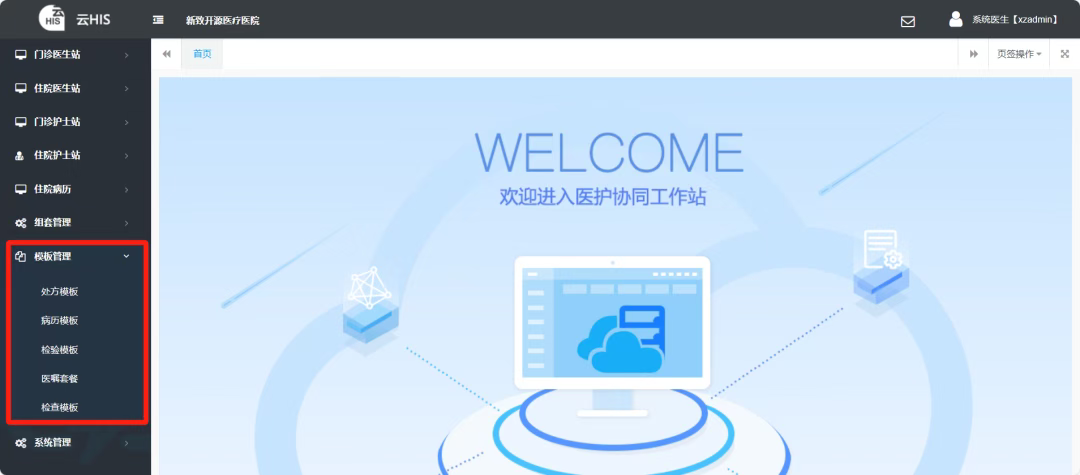
2.点击左侧菜单栏【处方模板】,可设置康复处方、常规项目处方、西药处方和中药处方,设置时可选择设置成个人、科室或者全院通用的。
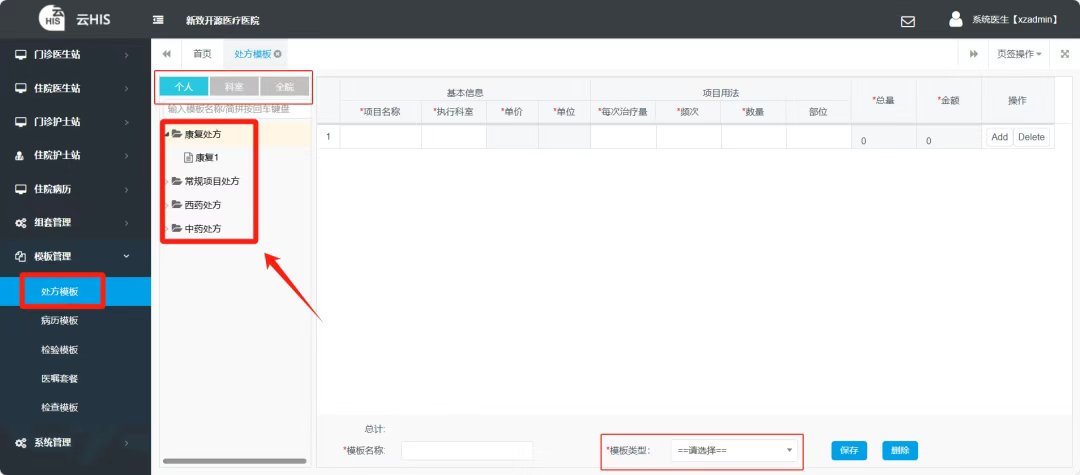
添加新处方模板时,单击处方名称,例如点击【康复处方】,填写基本信息、模板名称等必填项后,点击【保存】。
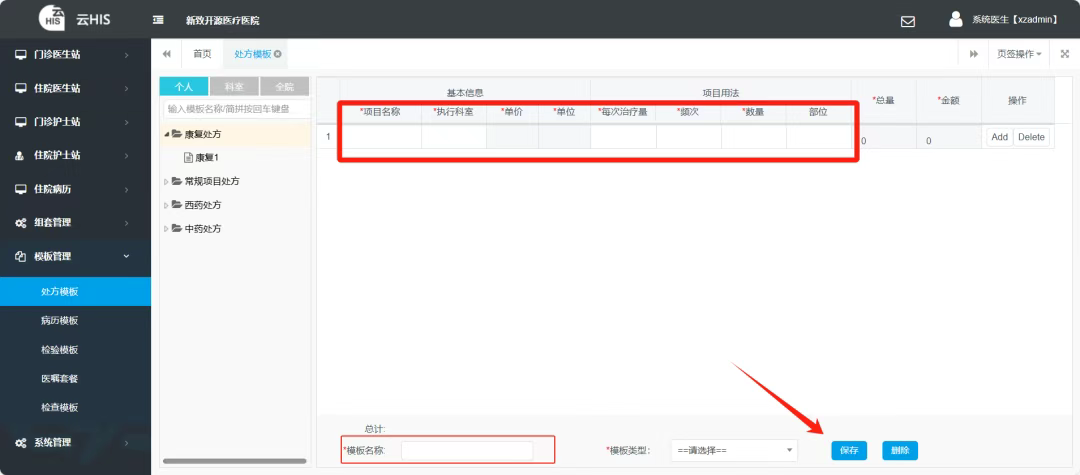
3.点击左侧菜单栏【病历模板】,添加新模板时,直接填写【病例详情】,点击【保存】,新建模板成功。
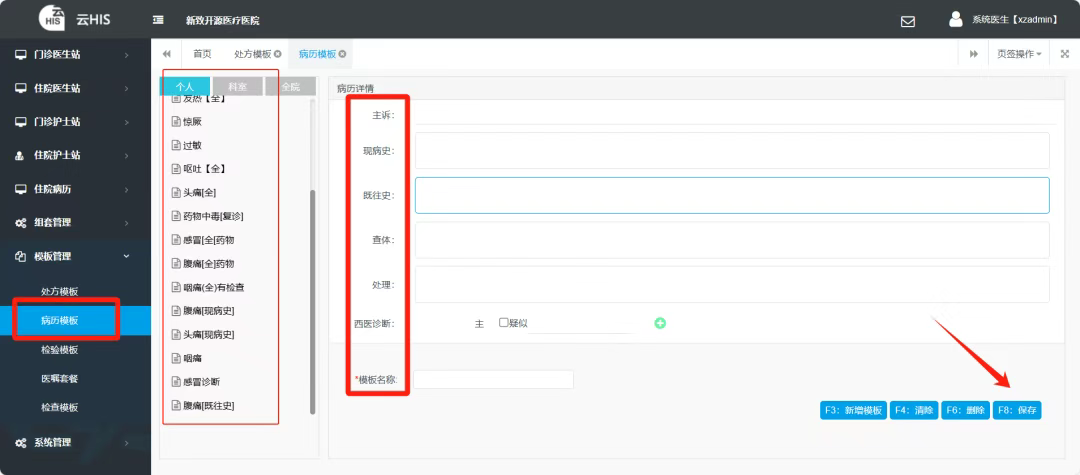
4.点击左侧菜单栏【检验模板】,添加新模板时,直接填写右侧【模板信息】,点击【保存】,新建模板成功。
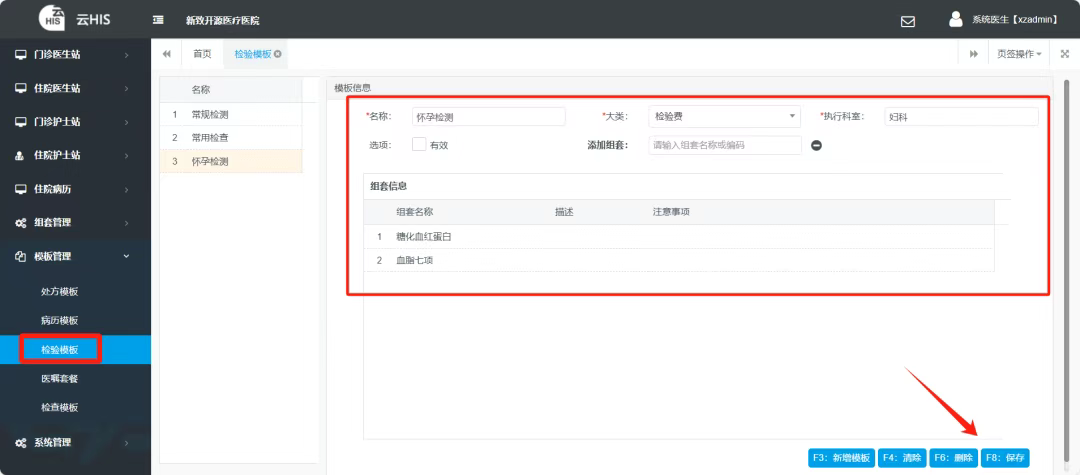
5.点击左侧菜单栏【医嘱套餐】,可设置药品医嘱、文字医嘱、项目医嘱、膳食医嘱、康复医嘱等,设置时可选择设置成个人、科室或者全院通用的。
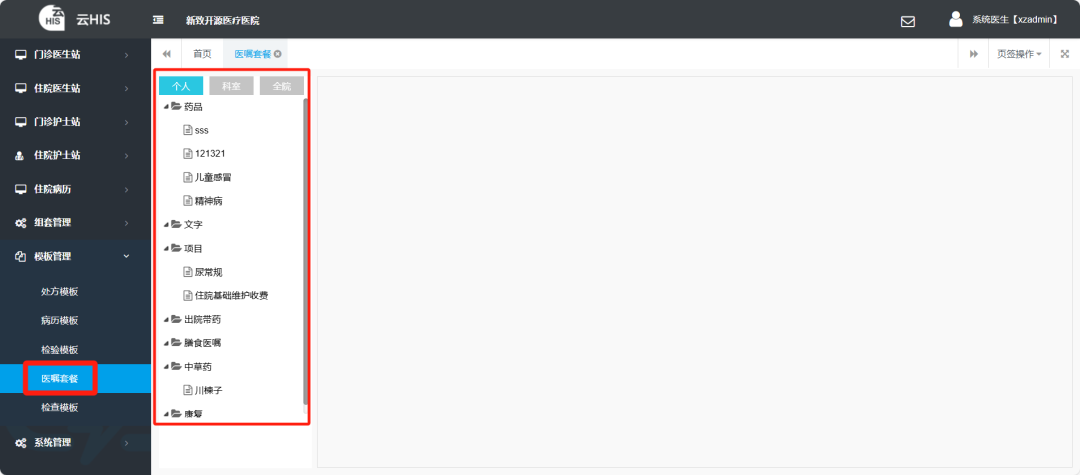
添加新医嘱模板时,单击处方名称,例如点击【康复处方】,填写基本信息、模板名称等必填项后,点击【保存】。
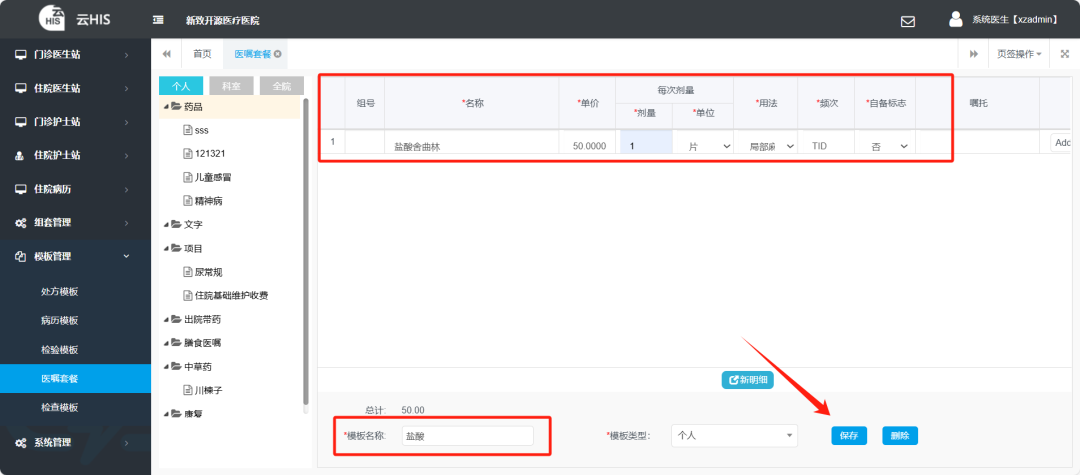
6.点击左侧菜单栏【检查模板】,添加新模板时,直接填写【模板信息】,点击【保存】,新建模板成功。
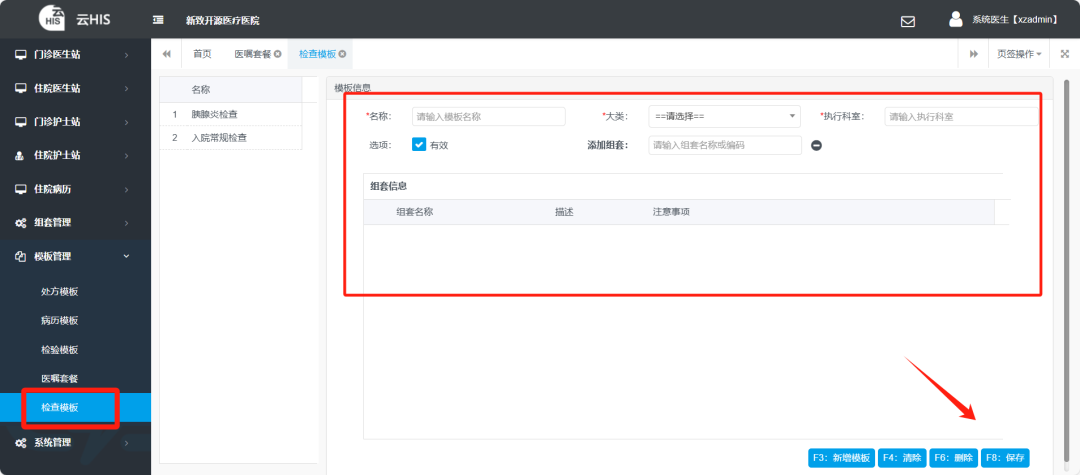
注:在【模板管理】页面,所有的模板包括处方模板、病历模板等,都可查看历史保存过得处方模板,并进行修改和删除。
以上为OpenHIS医院系统进行设置处方模板的操作教程,下篇将为大家介绍在设置处方模板后,如何使用【医护协同系统】进行电子处方的流转。
